- Vaša košarica je trenutno prazna
Kako v celoti odstraniti WordPress vtičnik?
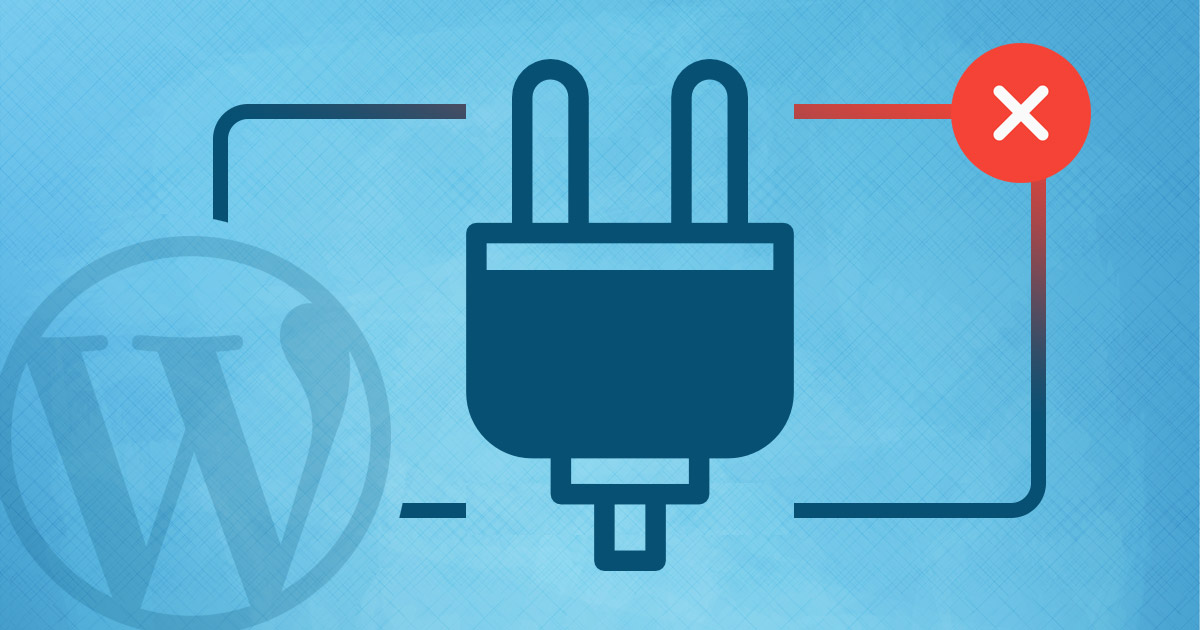
Namestitev WordPress vtičnikov, ki spletni strani omogočajo dodatne funkcionalnosti, je povsem enostavna. Veliko jih je prosto dostopnih kar prek WordPress administracije in le nekaj klikov je potrebnih, da je vtičnik nameščen in aktiven. Tudi deaktivacijo in odstranitev vtičnika lahko opravimo z zgolj dvema klikoma. Pa je takšna odstranitev pravilna?
Največkrat ne, saj odstranjeni vtičniki lahko za seboj pustijo precej nepotrebnih podatkov. Nekateri v obliki datotek in map, še pogosteje pa v obliki tabel in vrstic v podatkovni bazi. Ko na svoji spletni strani želite doseči določeno funkcionalnost in v ta namen testirate več vtičnikov, se hitro pojavi večje število tabel, ki negativno vplivajo na hitrost delovanja strani in s tem na uporabniško izkušnjo.
Zato vam bomo v nadaljevanju predstavili nekaj nasvetov, kako vtičnike odstranjevati na način, da za seboj ne puščajo nepotrebnih podatkov. In ker so načini odstranjevanja odvisni od samega vtičnika, si bomo pogledali tudi nekaj zelo popularnih, ki ste jih oz. jih morda še vedno uporabljate, vendar bi jih želeli (v celoti) odstraniti.
Kazalo
- Težava z odstranjevanjem vtičnikov
- Zakaj se vtičniki ne izbrišejo v celoti?
- Ne pozabite na varnostno kopijo!
- Odstranjevanje popularnih vtičnikov
- Sklepna beseda
1. Težava z odstranjevanjem vtičnikov
Najprej si na konkretnem primeru vtičnika Wordfence Security poglejmo, kaj se zgodi, če ga izbrišemo po običajni metodi. Omenjeni vtičnik, namenjen zagotavljanju varnosti spletne strani, smo namestili, nato pa ga takoj deaktivirali in izbrisali.
Zdaj pa si poglejmo, kaj je za njem ostalo v MySQL podatkovni bazi, do katere lahko dostopamo prek orodja phpMyAdmin, ki je na voljo v nadzorni plošči cPanel.
Kot lahko vidimo na zgornji sliki, je po “klasični” odstranitvi vtičnika Wordfence Security v podatkovni bazi ostalo kar 21 tabel. Pravzaprav pa to še ni vse, na strežniku je namreč v mapi wp-content/wflogs ostalo še nekaj odvečnih datotek.
Če vtičnike že dlje časa odstranjujete na ta način, se vam je po vsej verjetnosti na paketu gostovanja nabralo že kar nekaj nepotrebnih datotek, map in tabel v podatkovni bazi.
Imate na svoji spletni strani veliko vtičnikov deaktiviranih? Deaktivirani vtičniki so le neaktivni, še vedno pa v bazi pustijo precej podatkov. Na ta način ni ogrožena le hitrost delovanja spletne strani, temveč tudi varnost, sploh če neaktivni vtičniki niso posodobljeni. Zato je vsekakor smiselno, da razmislite o popolni odstranitvi vtičnikov, ki jih ne potrebujete.
2. Zakaj se vtičniki ne izbrišejo v celoti?
Se sprašujete, zakaj vtičniki nimajo možnosti, da bi se po odstranitvi v celoti izbrisali? Zakaj razvijalci vtičnike programirajo na način, ki za seboj pusti sledi v podatkovni bazi, včasih pa tudi v datotekah in mapah? Razlogov je več, poglejmo si najbolj očitne.
1. Ohraniti želijo nastavitve uporabnika
Glavni razlog, zakaj nekateri vtičniki v podatkovni bazi za seboj pustijo določene tabele, je povezan z ohranitvijo nastavitev uporabnika. Lahko se nam namreč zgodi, da bomo vtičnik izbrisali, kasneje pa se bomo odločili za njegovo ponovno namestitev. Ker bodo nastavitve že zabeležene v podatkovni bazi, jih ne bo potrebno ponovno urejati.
Prav tako lahko pride do situacije, ko vtičnik po nesreči odstranimo. Če bo do tega prišlo, nam torej ne bo potrebno skrbeti, da bi izgubili vse podatke in nastavitve, povezane s tem vtičnikom.
2. Delovanje spletne strani jih ne zanima
Nekateri razvijalci so mnenja, da tabele, ki po odstranitvi vtičnikov ostanejo v podatkovni bazi, ne vplivajo na hitrost nalaganja spletne strani. Če gre le za vtičnik ali dva, težave morda res ni, toda na dolgi rok se lahko v podatkovni bazi nabere cela vrsta tabel z več tisoč vrsticami podatkov.
Poizvedbe v podatkovni bazi močno vplivajo na delovanje spletne strani, sploh če razvijalec ni bil previden in njegov vtičnik izvaja veliko poizvedb. Poleg tega pa odvečni podatki in datoteke vplivajo tudi na porabljen prostor na strežniku, ki je z nekaterimi paketi gostovanja omejen.
3. Naredili so napako
Na spletni strani WordPress.org se nahajajo navodila za WordPress razvijalce. Eno izmed poglavij je “Plugin Handbook“, torej priročnik za delo z vtičniki, kjer je med drugim pojasnjeno, kakšna je programska koda za odstranitev vtičnika.
Lahko se zgodi, da razvijalec navodil ne preveri oz. se jih ne drži, zaradi česar pride do nepopolne odstranitve vtičnika ob kliku na gumb Izbriši v WordPress administraciji.
Večino WordPress vtičnikov se vendarle da odstraniti na način, da za seboj ne pustijo odvečnih podatkov. Žal pa zaenkrat še nismo dočakali enotnega sistema popolne odstranitve (vključno s podatki in nastavitvami), zato se postopki lahko razlikujejo.
3. Ne pozabite na varnostno kopijo!
Preden se lotite ročnega odstranjevanja vtičnikov, torej brisanja datotek in map ter odstranjevanja vrstic ali celotnih tabel v podatkovni bazi, morate imeti shranjeno varnostno kopijo spletne strani. Le tako boste lahko svojo WordPress stran, če bo šlo med brisanjem kaj narobe, povrnili v prejšnje, delujoče stanje.
Dobra novica je, da se pri NEOSERV zavedamo izjemne pomembnosti varnostnih kopij, zato jih za vas vsako noč izdelujemo samodejno. Brezplačno so vam vedno na voljo prek nadzorne plošče cPanel, in sicer v razdelku JETBACKUP. Tam boste našli varnostne kopije datotek in map, podatkovnih baz, e-poštnih predalov, Cron opravil in DNS con.
Podrobna navodila, kako upravljati z varnostnimi kopijami, boste našli na tej povezavi (za novejši JetBackup 5 pa tukaj).
4. Odstranjevanje popularnih vtičnikov
Nekateri vtičniki ponujajo možnost popolne odstranitve, vendar je le-ta lahko nekoliko skrita. Za primer si poglejmo vtičnik Gravity Forms, s katerim lahko na spletno stran dodajamo kontaktne obrazce. Če želimo v celoti odstraniti Gravity Forms, moramo to izvesti prek gumba Uninstall Gravity Forms, ki ga najdemo v nastavitvah omenjenega vtičnika.
Ko boste torej želeli odstraniti posamezen vtičnik, vam svetujemo, da najprej preverite njegove nastavitve, saj se tam morda nahaja možnost za popolno odstranitev. Uporabite tudi iskalnik Google ter na forumih in v uradnih dokumentacijah vtičnikov preverite, kako pravilno pobrisati vtičnik.
Naj bo to osnovna smernica, v nadaljevanju pa spoznajte še postopke popolne odstranitve nekaterih najbolj popularnih WordPress vtičnikov ta hip.
WooCommerce
Deaktivacija in izbris vtičnika WooCommerce v administraciji WordPressa odstrani le vtičnik in njegove datoteke, medtem ko nastavitve, izdelki, naročila, strani ipd. še vedno ostanejo v podatkovni bazi.
Če želimo vtičnik WooCommerce odstraniti v celoti, torej vključno z naročili, izdelki itd., moramo najprej urediti spremembo v datoteki wp-config.php, ki se nahaja v osnovni mapi, kamor smo namestili WordPress. Omenjeno datoteko moramo urediti PRED deaktivacijo in izbrisom vtičnika.
1. Odpremo nadzorno ploščo cPanel (navodila za prijavo), poiščemo skupino ikon FILES in kliknemo na povezavo File Manager.
2. Pomaknemo se v osnovni direktorij svojega WordPress spletišča in z desnim gumbom kliknemo na datoteko wp-config.php ter izberemo Uredi.
3. Pomaknemo se na dno vsebine datoteke in tik nad komentar /* That's all, stop editing! Happy publishing. */ dodamo zapis: define( 'WC_REMOVE_ALL_DATA', true );
4. Shranimo spremembe s klikom na gumb Save Changes v desnem zgornjem kotu.
5. V WordPress administraciji deaktiviramo in izbrišemo vtičnik WooCommerce.
S tem so bili z naše spletne strani odstranjeni vsi podatki, povezani z vtičnikom WooCommerce. Vrstico, ki smo jo dodali v datoteko wp-config.php, zdaj lahko izbrišemo.
Wordfence Security
Vtičnik Wordfence Security, namenjen zaščiti spletne strani, sestavljajo:
- datoteke vtičnika (v mapi
wp-content/plugins/wordfence), - tabele v podatkovni bazi (s predpono
wf), - datoteke z nastavitvami požarnega zidu (v mapi
wp-content/wflogs).
Če smo v nastavitvah vtičnika požarni zid uredili z napredno Extended Protection metodo, bo vtičnik v osnovni mapi, kamor smo namestili WordPress, kreiral še datoteko wordfence-waf.php. Nekaj vrstic dodatne kode bo tudi v datoteki .htaccess, .user.ini ali php.ini.
Postopek za odstranitev vtičnika, vključno z datotekami in tabelami, je povsem enostaven.
1. V nastavitvah vtičnika Wordfence Security poiščemo možnost, da ob deaktivaciji in odstranitvi vtičnika izbrišemo tudi vse datoteke in tabele v podatkovni bazi, povezane z omenjenim vtičnikom.
Wordfence -> All Options -> Wordfence Global Options -> General Wordfence Options
Na dnu se nahaja okence z zapisom Delete Wordfence tables and data on deactivation, ki ga moramo obkljukati in zatem shraniti spremembe.
2. Nato moramo vključiti še nastavitev, ki bo odstranila tabele, povezane z varnostjo za vpis v WordPress administracijo.
Wordfence -> Login Security -> zavihek Settings
Povsem na dnu se nahaja okence z zapisom Delete Login Security tables and data on deactivation, ki ga moramo obkljukati in zopet shraniti spremembe.
3. Zdaj lahko na seznamu vtičnikov onemogočimo in izbrišemo Wordfence Security.
Ste vtičnik odstranili že pred časom, zdaj pa bi radi le počistili, kar je ostalo za njem? To boste najlažje uredili tako, da vtičnik ponovno namestite, obkljukate prej omenjeni nastavitvi, nato pa vtičnik izbrišete. Druga možnost pa je, da izbrišete mapo wflogs ter vse tabele v podatkovni bazi, ki jih je vtičnik ustvaril ob namestitvi.
Yoast SEO
Vtičnik Yoast SEO je namenjen optimizaciji spletišča za spletne iskalnike. Postopek odstranitve je nekoliko zahtevnejši, saj vključuje izbris podatkov v podatkovni bazi.
1. Če imamo vtičnik še nameščen, ga v WordPress administraciji – na strani s seznamom vtičnikov – najprej deaktiviramo in izbrišemo.
2. Vpišemo se v nadzorno ploščo cPanel (navodila za prijavo) in v sekciji ikon DATABASES izberemo phpMyAdmin. Orodje za upravljanje z bazami podatkov se nam odpre v novem zavihku.
3. Na levi strani izberemo podatkovno bazo, povezano s spletno stranjo, s katere želimo odstraniti podatke, vezane na vtičnik Yoast SEO. Kako ugotoviti, katero podatkovno bazo uporablja WordPress, smo zapisali v tem članku.
4. Na vrhu izberemo zavihek Search, v polje za iskanje vpišemo poizvedbo wpseo, s klikom na Select all izberemo vse tabele ter kliknemo na gumb Go (desno spodaj).
5. Iskalna poizvedba nam pokaže, v katerih tabelah se nahajajo podatki, ki vključujejo zapis wpseo. Med drugim se nahajajo v tabeli wp_options, zato najprej pri tej tabeli kliknemo na Browse.
6. V zgornje okence (Filter rows) vpišemo wpseo, nato s klikom na Check all označimo vse vrstice ter s funkcijo Delete označene vrstice izbrišemo. V naslednjem koraku s klikom na gumb Yes potrdimo našo zahtevo.
7. Postopek od točke 4 do 6 nekajkrat ponovimo, in sicer s to razliko, da namesto tabele wp_options izberemo še druge tabele, kjer se nahajajo zapisi wpseo. Vrstice z omenjenim zapisom pobrišemo tudi v teh tabelah.
8. Na enak način preverimo še za zapis wp_yoast. Če se v kateri od vrstic nahaja, jo izbrišemo.
9. Opazimo lahko, da se v podatkovni bazi nahaja še nekaj tabel (v našem primeru pet), ki jih je ustvaril Yoast SEO. Te tabele označimo in jih s funkcijo Drop izbrišemo. V naslednjem koraku s klikom na gumb Yes potrdimo našo zahtevo.
Vtičnik Yoast SEO je morda ustvaril tudi Cron opravilo, imenovano wpseo_onpage_fetch. To lahko preverimo z vtičnikom WP Crontrol, s katerim omenjeno opravilo tudi odstranimo. Po namestitvi vtičnika seznam opravil najdemo pod Orodja -> Cron Events.
WP Rocket
WP Rocket je priljubljen vtičnik za hitrostno optimizacijo spletne strani. Če se odločimo, da bomo v ta namen uporabljali drug vtičnik (npr. LiteSpeed Cache za WordPress), je WP Rocket smiselno odstraniti.
1. Najprej v WordPress administraciji pobrišemo predpomnilnik. To naredimo prek Nastavitve -> WP Rocket -> Dashboard, kjer kliknemo na gumb CLEAR CACHE.
2. Na strani s seznamom nameščenih vtičnikov poiščemo WP Rocket, ga deaktiviramo in izbrišemo.
3. Vtičnik naj bi se s tem v celoti odstranil, vendar ne bo odveč, da nekaj datotek in map preverimo še ročno in jih, če so prisotne, odstranimo.
- Pobrišemo mapi
wp-content/cacheinwp-content/wp-rocket-config. - Pobrišemo datoteko
wp-content/advanced-cache.php. - V datoteki
.htaccessodstranimo vse med vrsticama#BEGIN WP ROCKETin#END WP ROCKET(vključno s tema vrsticama). Shranimo spremembe. - V datoteki
wp-config.phpodstranimo vrsticodefine('WP_CACHE', true);in shranimo spremembe. - V podatkovni bazi odpremo tabelo
wp_options, iščemo zapisrocketin pobrišemo vrstice s tem zapisom. - V podatkovni bazi izbrišemo tabele, ki jih je ustvaril vtičnik WP Rocket (npr.
wp_ wpr_rucss_resourcesinwp_ wpr_rucss_used_css).
Kako poteka iskanje vrstic v podatkovni bazi z orodjem phpMyAdmin, si oglejte v poglavju, kjer smo opisali odstranitev vtičnika Yoast SEO (točke 2-6). Tam boste našli tudi navodila, kako odstraniti posamezno vrstico oz. tabelo.
WP Super Cache
Vtičnik WP Super Cache je namenjen predpomnjenju in s tem pohitritvi spletne strani. Če ga želimo odstraniti, lahko to naredimo po naslednjem postopku.
1. V administraciji spletne strani odpremo nastavitve vtičnika WP Super Cache in izključimo predpomnjenje (Nastavitve -> WP Super Cache -> zavihek Easy -> Caching Off). Spremembe shranimo s klikom na gumb Update Status.
2. S klikom na gumb Delete Cache pobrišemo predpomnilnik.
3. Na strani s seznamom nameščenih vtičnikov poiščemo WP Super Cache, ga deaktiviramo in izbrišemo.
4. Nekaj datotek in map preverimo še ročno in jih, če so prisotne, odstranimo.
- V datoteki
wp-config.phpodstranimo vrsticodefine('WP_CACHE', true);in shranimo spremembe. - V datoteki
.htaccessodstranimo vse med vrsticama#BEGIN W3TC Page Cache corein#END W3TC Page Cache core(vključno s tema vrsticama). Shranimo spremembe. - Pobrišemo datoteki
wp-content/advanced-cache.phpinwp-content/wp-cache-config.php. - Pobrišemo mapo
wp-content/cache. - Pobrišemo mapo
wp-content/plugins/wp-super-cache.
5. Sklepna beseda
Ste WordPress vtičnike do zdaj odstranjevali na način, da ste jih le deaktivirali in izbrisali? Verjetno se boste naslednjič, ko boste želeli odstraniti določen vtičnik, nekoliko bolj poglobili v sam postopek. Večina vtičnikov ima kakovostno dokumentacijo, kjer je natančno zapisano, kako se vtičnik v celoti odstrani. Spet drugi vtičniki pa imajo v nastavitvah celo opcijo za popolno odstranitev.
Ko se boste torej naslednjič odločali, ali posamezen vtičnik potrebujete ali ne, razmislite, ali ga boste morda potrebovali v prihodnosti. Če ga boste, bo verjetno smiselno, da zdajšnje nastavitve ostanejo shranjene v podatkovni bazi. V nasprotnem primeru pa si le vzemite čas in se pozanimajte, kako se vtičnik v celoti odstrani. Tako bo vaša podatkovna baza čista, z odstranitvijo nepotrebnih datotek in map pa boste privarčevali tudi na prostoru paketa gostovanja.
Za konec pa zapišimo še enkrat. Varnostne kopije so izjemno pomembne! Preden se lotite odstranjevanja vrstic in tabel v podatkovni bazi, je nujno, da imate shranjeno varnostno kopijo podatkovne baze. In ko se odločite ročno brisati datoteke in mape, morate imeti shranjeno varnostno kopijo tudi tega sklopa spletnega mesta.
Če se boste odločili, da svojo spletno stran gostujete pri nas, boste glede varnostnih kopij lahko povsem mirni, saj jih brezplačno izdelujemo na dnevni ravni. Poleg tega bo pri NEOSERV vaša spletna stran postavljena na izjemno hitrem strežniku, lociranem v Sloveniji, svoj paket gostovanja pa boste lahko upravljali prek uporabniku prijazne nadzorne plošče cPanel. In nenazadnje … vedno vam bo na voljo naša strokovna podpora – tudi ponoči, ob vikendih in praznikih.


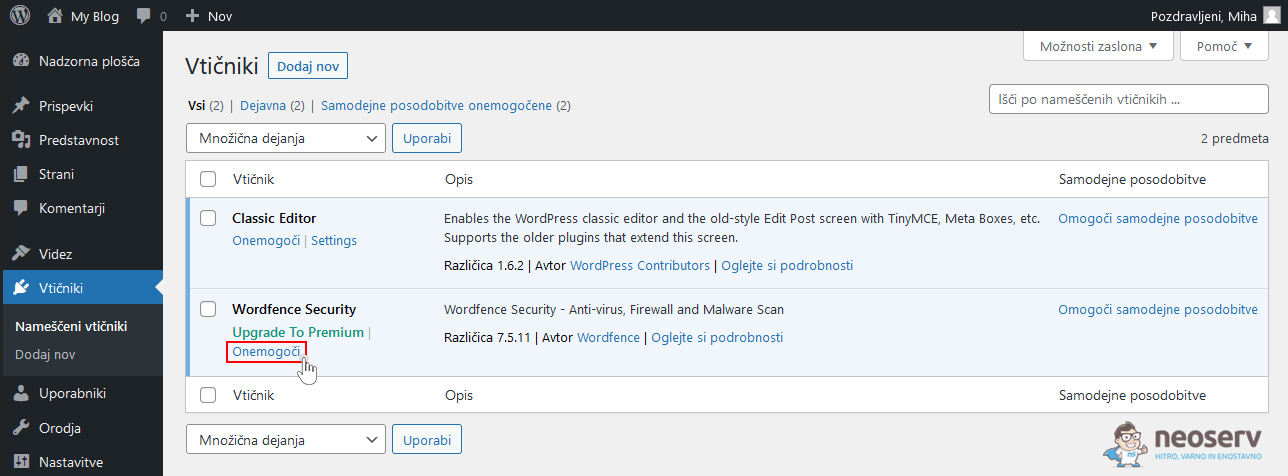
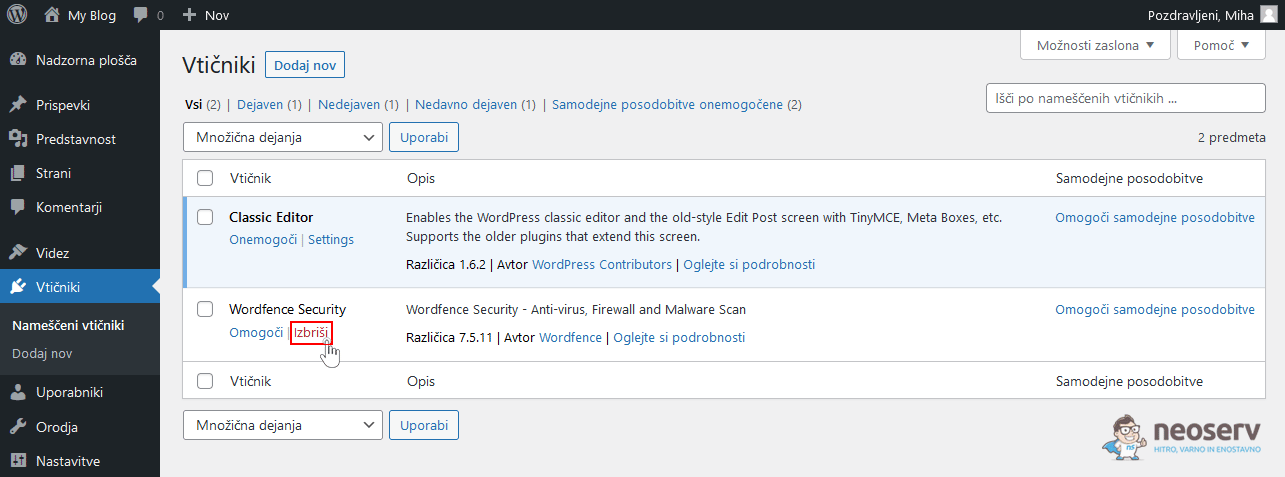
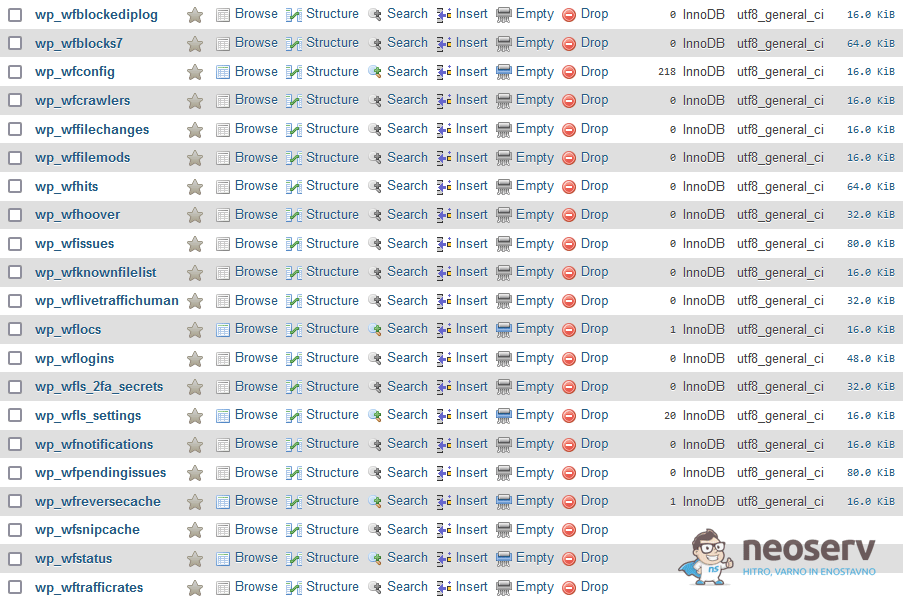
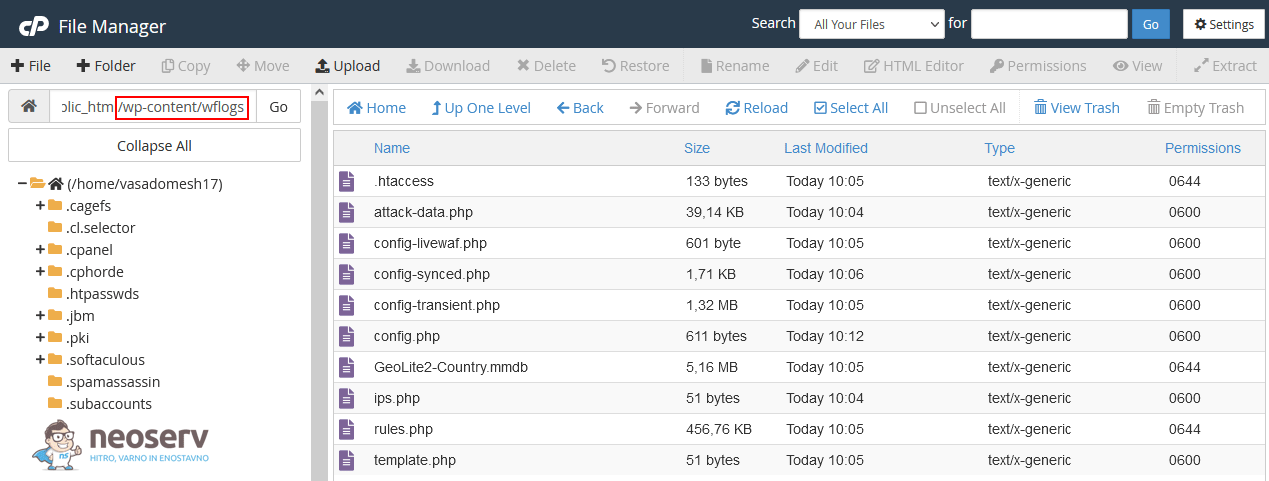
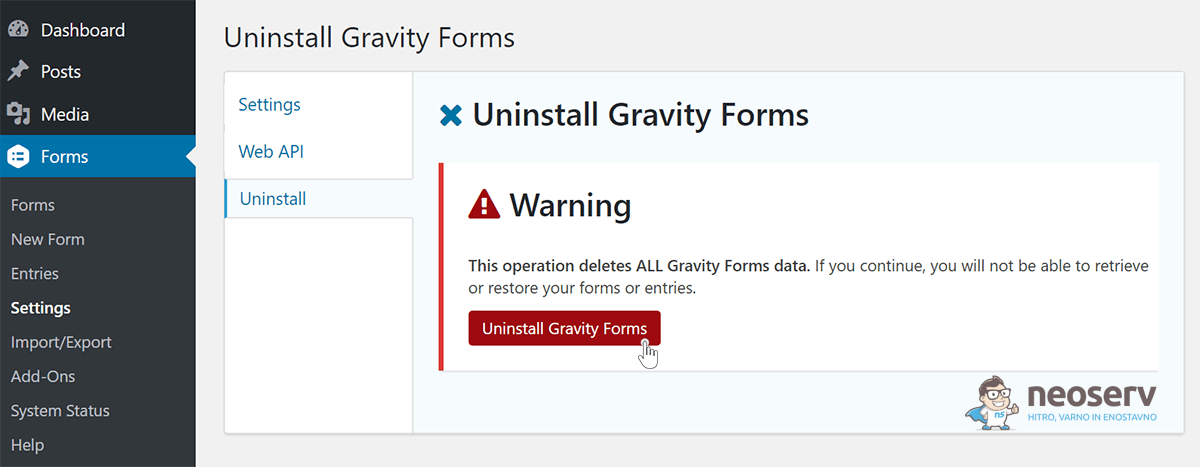
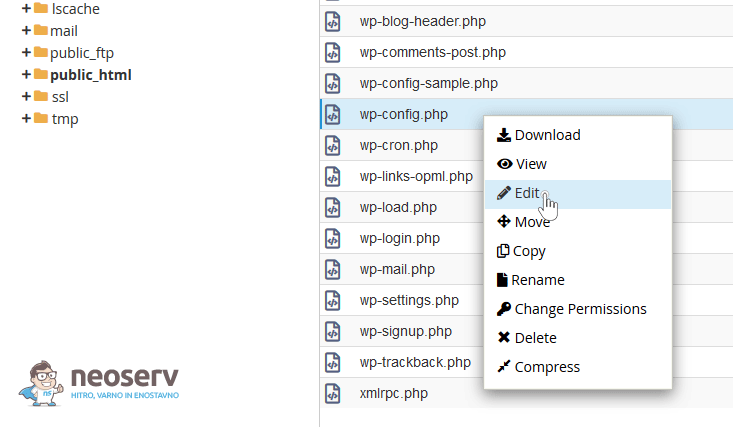
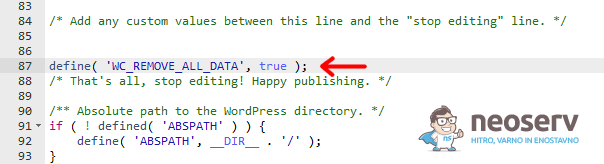
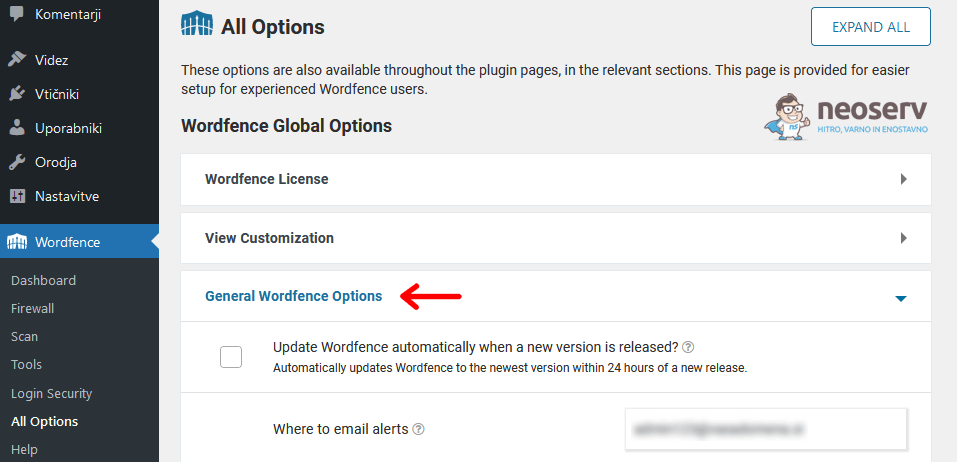
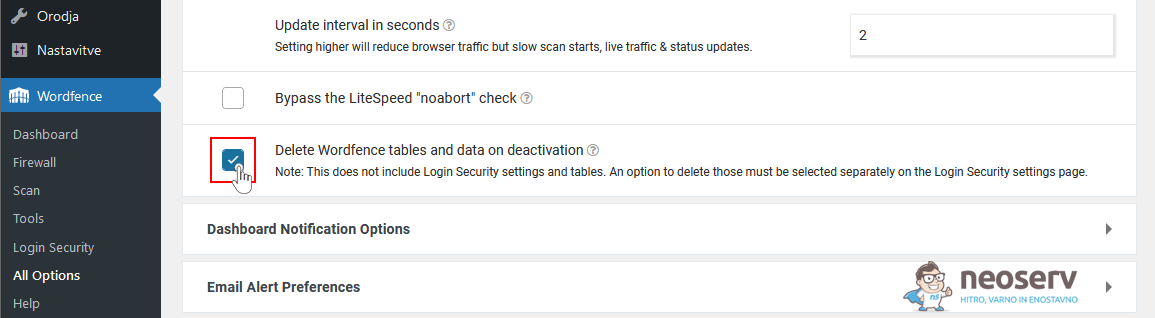
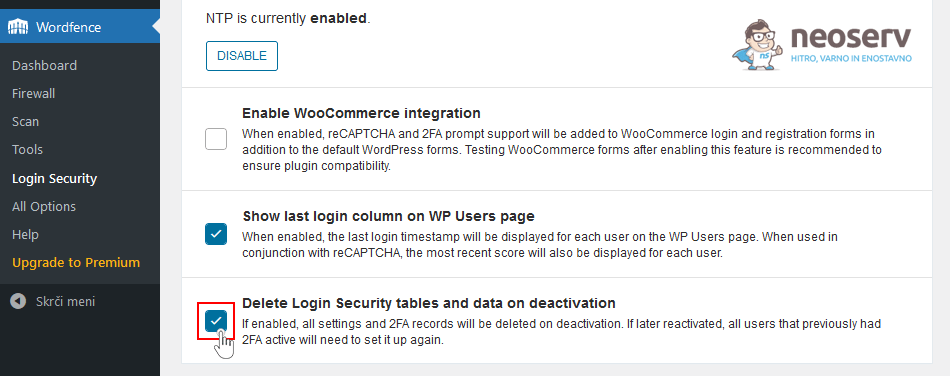

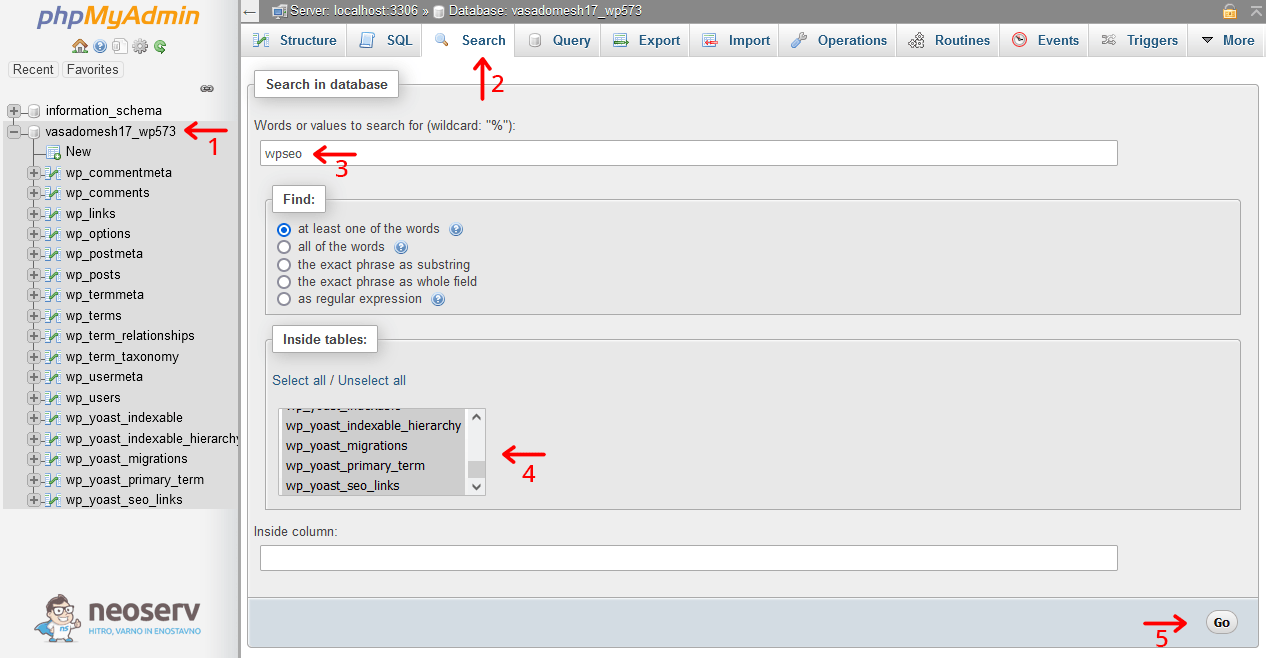
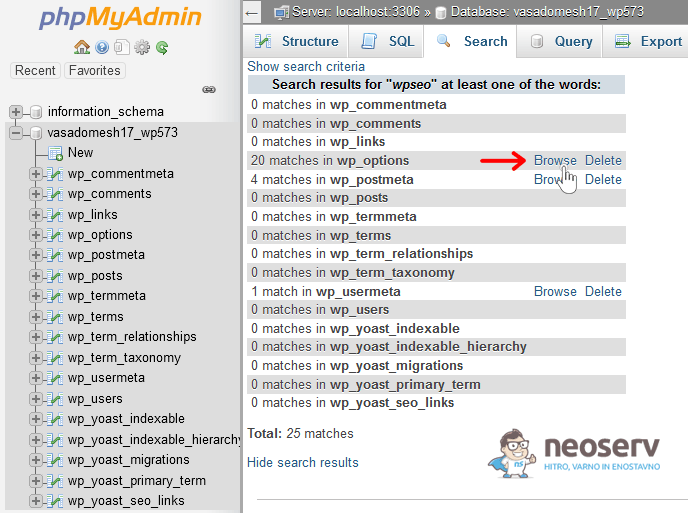
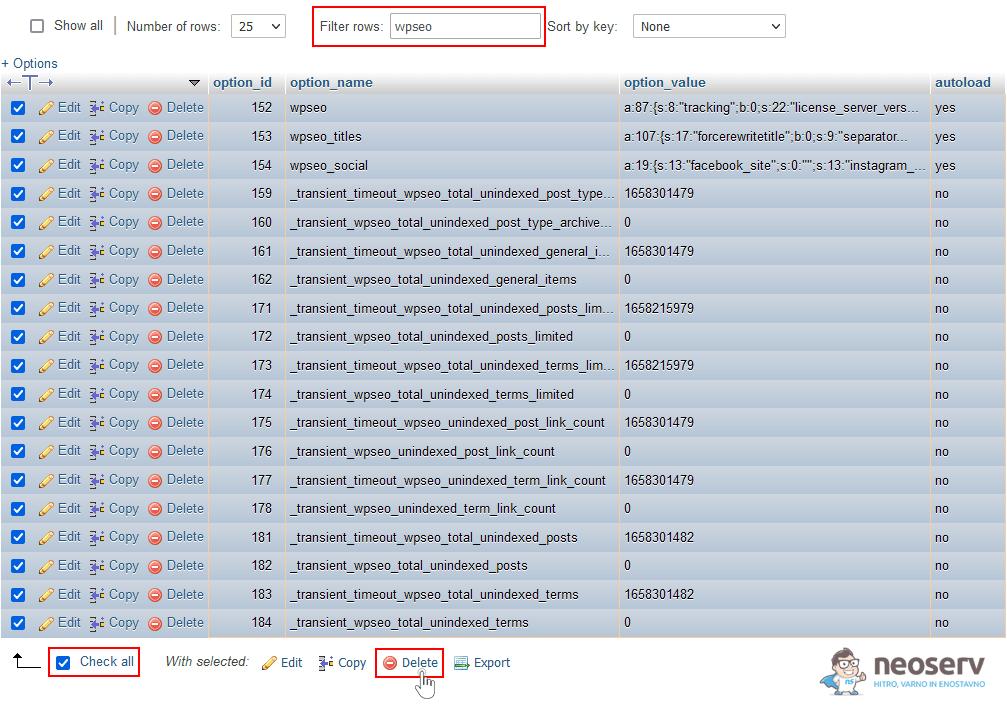
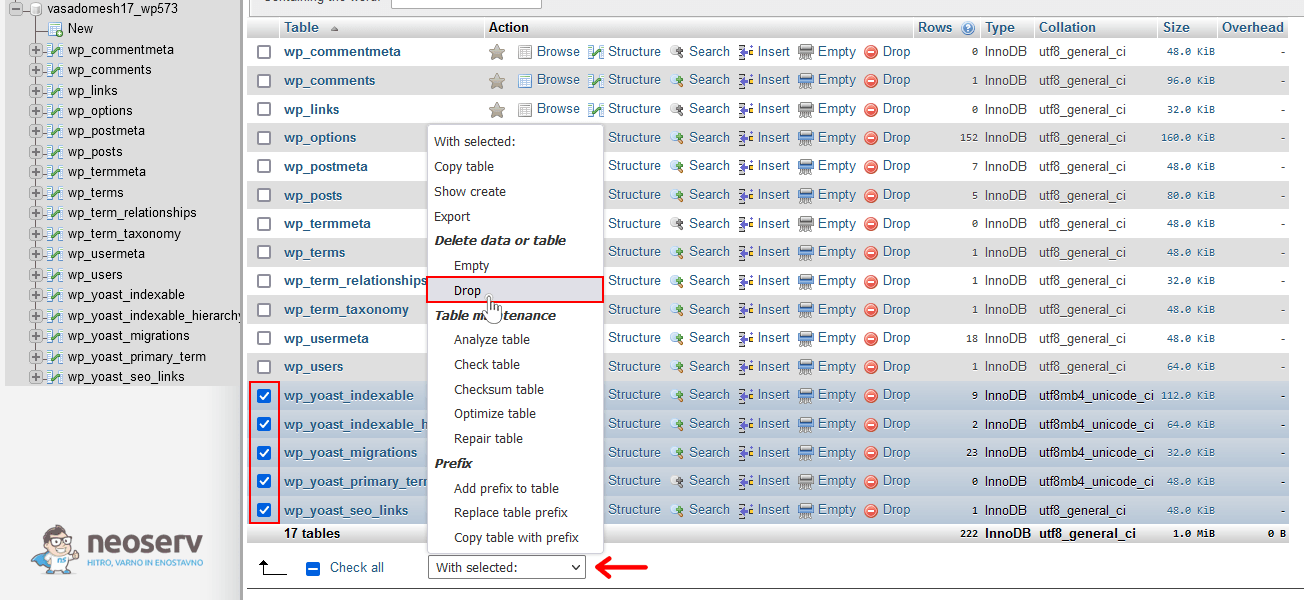
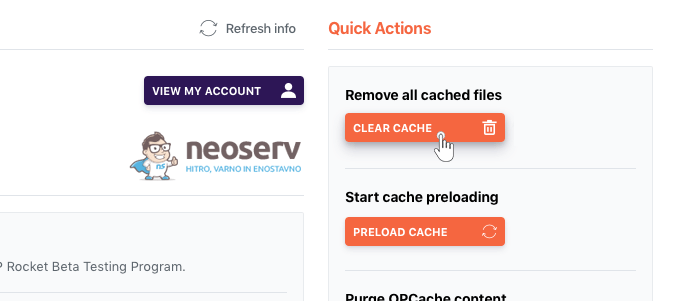
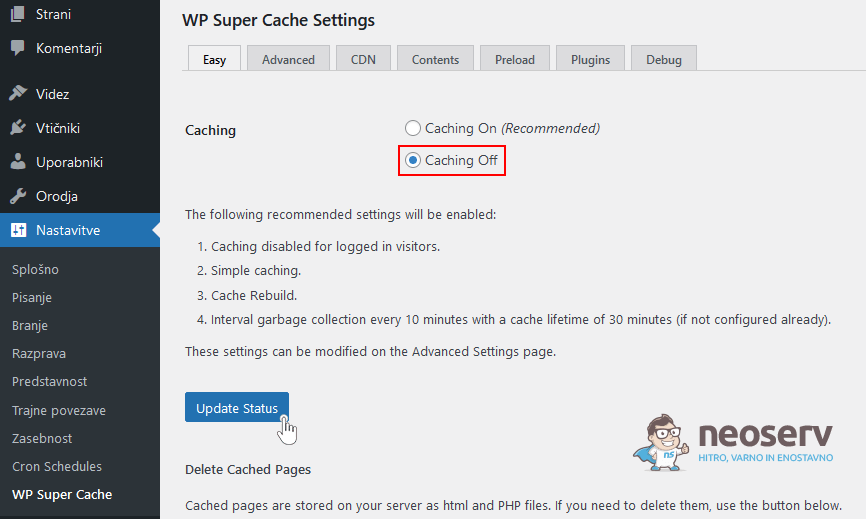
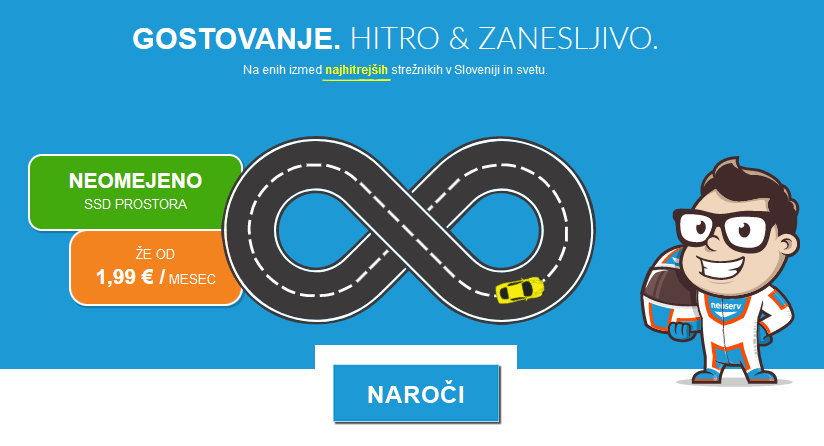
KOMENTIRAJTE OBJAVO
Vaš komentar je bil uspešno oddan
Komentar bo viden na strani, ko ga naši moderatorji potrdijo.